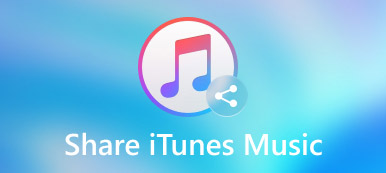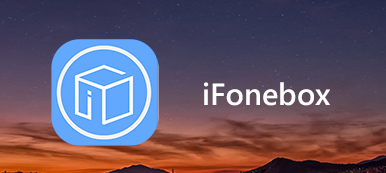Apple on päättänyt lopettaa iTunesin, vaikka se on erinomainen työkalu iOS-laitteen sisällön hallintaan. CopyTrans Manager on yksi parhaista vaihtoehdoista iTunesille. Ei ole väliä Macissa tai Windowsissa, joten ei ole helppoa yhdistää iPhone iTunesiin synkronoidaksesi tietoja.
Onneksi jotkin kolmannen osan ohjelmat eivät ainoastaan nopeuta datan synkronointia iPhonelle ja iPhonelle, vaan myös poistaa iTunesin noudattamat rajoitukset.
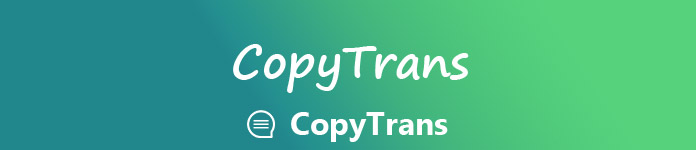
Tässä artikkelissa jaamme puolueetonta kopiointia CopyTransista ja sen parhaista vaihtoehdoista.
- Osa 1: CopyTransin palautus
- Osa 2: Top 5-vaihtoehdot CopyTransille
- Osa 3: Usein kysytyt kysymykset CopyTransista
Osa 1: Kopioi CopyTrans
CopyTrans Manager on kolmannen osapuolen sovellus, jonka avulla iPhonen musiikkikirjaston synkronointi on helppoa ilman iTunesia.

Tärkeimmät ominaisuudet:
- 1. Siirrä musiikkia, valokuvia, videoita ja muuta tarvitsematta avata iTunesia.
- 2. Synkronoi tiedot USB-kaapelin kautta ilman internetyhteyden vaatimusta.
- 3. Jaa kaikki tiedostot iPhoneen, iPadiin ja iPod Touchiin.
- 4. Palauta iTunes-kirjasto iPhonesta, iPadista tai iPodista.
- 5. Muokkaa iTunes-kirjastoa ja soittolistoja ilman iTunesia.
Plussat
- 1. Tämä iPhone-johtaja on helppokäyttöinen.
- 2. On sisäänrakennettu soitin, jonka avulla voit kuunnella musiikkia ennen synkronointia.
- 3. Älykäs varmuuskopiointitoiminto luo varmuuskopion iOS-laitteellesi, kun yhteys on muodostettu.
MIINUKSET
- 1. Se ei voi siirtää joitakin tietotyyppejä, kuten iBooks.
- 2. ITunes on asennettava tietokoneeseen, kun käytät CopyTransia
Osa 2: Top 5-vaihtoehdot CopyTransille
Vaikka CopyTransia pidetään yksinkertaisena työkaluna iPhonen sisällön hallintaan, kaikki eivät ole tyytyväisiä siihen. Lue parhaat vaihtoehdot.
Top 1: Apeaksoft MobieTrans
Apeaksoft MobieTrans on ammattimainen sovellus iOS-laitteille.
- Siirrä tietoja iPhonen ja PC: n välillä, Android-puhelin tai muu iPhone.
- Tuetaan valokuvia, videoita, musiikkia, yhteystietoja, puheluhistoriaa, tekstiviestejä ja paljon muuta.
- Luottaa fyysiseen yhteyteen synkronoida tietoja iOS: n ja PC: n välillä. Nopeasti.
- Saatavilla iPhone 15/14/13/12/11/X tai vanhempiin, iPadiin ja iPod touchiin.
Plussat
- 1. Käyttöliittymä on käyttäjäystävällinen ja integroi laajan työkalun, kuten soittoäänen valmistajan.
- 2. CopyTransin vaihtoehto tukee laajaa valikoimaa iOS-laitteita.
MIINUKSET
- 1.Voit ostaa lisenssin ilmaisen kokeilun jälkeen, mutta hinta on melko edullinen.
Tietojen siirtäminen iPhonen ja PC: n välillä
Vaihe 1: Hanki paras vaihtoehto CopyTransille
Lataa ja asenna MobieTrans tietokoneeseen.
Liitä iPhone tietokoneeseen käyttämällä laitteen mukana toimitettua Lightning-kaapelia. Käynnistä sitten ohjelma ja se tunnistaa iPhonesi.

Vaihe 2: Siirrä tiedot iPhonesta tietokoneeseen
Jos haluat varmuuskopioida iOS-tiedot, kuten valokuvat, tietokoneellesi, siirry osoitteeseen Valokuvat välilehti. Sitten kaikki iPhonen kuvat näkyvät oikeassa paneelissa. Valitse jokaisesta varmuuskopioitavan valokuvan ruutu. Valitse sitten PC -painiketta ylänauhassa tallentaaksesi ne tietokoneellesi.

Vaihe 3: Lisää tietoja iPhoneen kiintolevyltä
Jos haluat lisätä joitakin iPhone-tiedostoja, siirry vastaavaan välilehteen, napsauta Plus -painiketta ikkunan yläosassa. Valitse tiedostot Explorer-ikkunassa ja napsauta avoin lisätä ne iPhoneen.

Top 2: iMazing 2
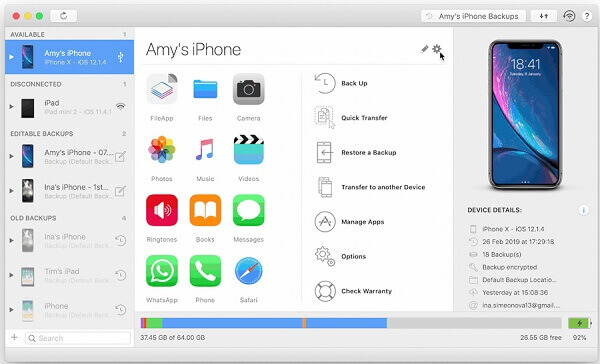
iMazing 2 on kehittänyt DigiDNA. Se tekee iPhonen tiedonhallinnan helpoksi.
Avainominaisuudet:
- 1. Siirrä valokuvia, musiikkia, yhteystietoja ja paljon muuta iPhonen ja tietokoneen välillä.
- 2. Synkronoi useita tiedostoja tietokoneesta iPhoneen Quick Transfer -toiminnolla.
- 3. Vienti ja tulosta iPhone viestit ja WhatsApp-keskustelut.
- 4. Varmuuskopioi iPhone helposti Wi-Fi: n kautta.
Plussat
- 1. CopyTransin vaihtoehto on täysin yhteensopiva uuden iOS 17in kanssa.
- 2. Se pystyy näyttämään kaikki iOS-tiedostot, mukaan lukien piilotetut.
MIINUKSET
- 1.Jos haluat käyttää iPhonen tietoja, sinun on varmuuskopioitava ne ensin.
Top 3: Waltr 2
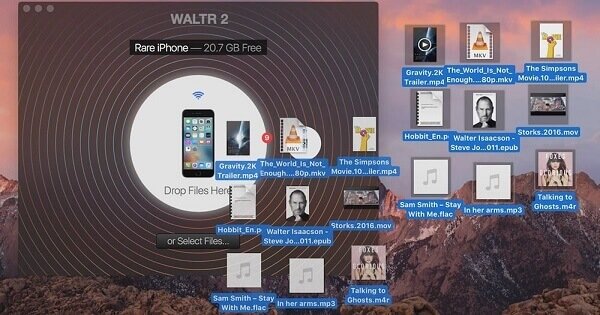
Waltr 2 on toinen tapa siirtää mediatiedostoja iPhonelle ilman iTunesia.
Avainominaisuudet:
- 1. Siirrä kaikki video-, musiikki-, iBook- ja muut asiakirjat iPhoneen tai iPadiin.
- 2. Muunna lennot iOS-tuetuiksi formaateiksi.
- 3. Säilytä alkuperäinen tila tiedonsiirron aikana.
- 4. Tuki sekä Wi-Fi-siirto että USB-synkronointi.
Plussat
- 1. Vedä ja pudota -toiminto helpottaa käyttöä.
- 2. Vaihtoehto CopyTransille on kevyt.
MIINUKSET
- 1. Hinta ei ole sama kuin iMazingin ja muiden ohjelmistojen kanssa.
- 2. Sen avulla et voi tarkastella ja hallita iPhonen tietoja.
Top 4: iExplorer

IExplorer on hyvä tapa hallita iOS-laitettasi tietokoneessa.
Avainominaisuudet:
- 1. Lue iPhonen sisältö ja lue ne.
- 2. Siirrä viestejä, muistiinpanoja, yhteystietoja, vastaajaviestejä ja niin edelleen.
- 3. Lähetä valittu sisältö iOS-laitteesta iTunesiin.
- 4. Asenna hakemisto iPhonesta kansioon Windows Explorerissa.
Plussat
- 1. CopyTransin vaihtoehtona on helppo hallita iPhonen tietoja.
- 2. Se tarjoaa sekä maksuttoman että maksullisen version.
MIINUKSET
- 1. Se ei tue kaikkia iPhonen tiedostotyyppejä.
- 2. Se ei voi synkronoida iPhonen tietoja Wi-Fi-verkon kautta.
Top 5: MediaMonkey
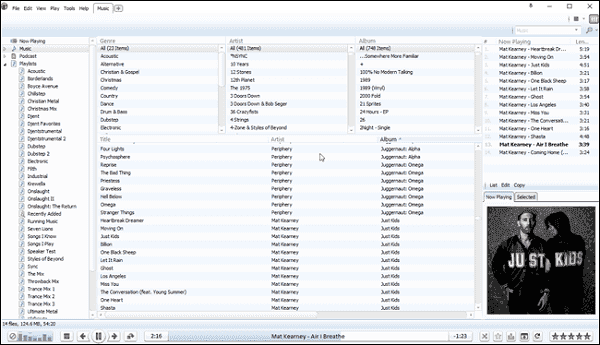
MediaMonkey ei ole vain musiikkisoitin, vaan myös iOS-laitteiden musiikinhallinta.
Avainominaisuudet:
- 1. Tunnista kiintolevyn musiikki ja tuo ne automaattisesti.
- 2. Kuuntele musiikkia, joka on tallennettu mihin tahansa äänimuotoon.
- 3. Synkronoi musiikki iOS-laitteisiin, kuten iPhoneen ja iPadiin.
- 4. Varustetaan muokattavissa oleva käyttöliittymä ja paljon nahkaa.
Plussat
- 1. Tämä vaihtoehto CopyTransille tarjoaa kolme versiota erilaisiin tarpeisiin.
- 2. Se yhdistää mediakirjaston musiikin hallintaan ja synkronointiin.
MIINUKSET
- 1. Se ei voi muuntaa musiikkiasi iPhonelle.
- 2. Lisäominaisuudet ovat käytettävissä vain premium-versiossa.
Osa 3: Usein kysytyt kysymykset CopyTransista
Miksi en voi siirtää tiedostoja puhelimesta tietokoneeseen?
Yleisin syy on viallinen yhteys laitteesi ja tietokoneesi välillä. Jos laitteesi on kytketty salamakaapelilla, kaapelisi ei ehkä siirrä tietoja enää kunnolla tai laitteesi USB-portti ei toimi kunnolla. Voit varmistaa tämän vaihtamalla datakaapelin toiseen. Oletetaan, että laitteesi on yhdistetty tietokoneeseen Wi-Fi-yhteyden kautta. Siinä tapauksessa Internet-yhteytesi voi olla epävakaa tai Internet-nopeus liian hidas, jolloin tiedostoja ei siirretä oikein. Voit yrittää muodostaa yhteyden toiseen langattomaan verkkoon.
Kuinka voin yhdistää iPhoneni iTunesiin ilman kaapelia?
Jos et käytä USB-kaapelia, voit muodostaa yhteyden Wi-Fin kautta. Varmista ensin, että laitteesi muodostaa yhteyden samaan Wi-Fi-verkkoon kuin tietokone. Avaa iTunes tietokoneellasi ja napsauta laitepainiketta. Valitse sitten Yhteenveto, ja rastita ruutuun Synkronoi tämän laitteen kanssa Wi-Fi-yhteydellä. Napsauta lopuksi käyttää.
Voinko siirtää tiedostoja iPhonesta tietokoneeseen Bluetoothin kautta?
Varma. Voit siirtää tiedostoja, jos voit muodostaa pariliitoksen puhelimesta tietokoneeseen. Mene vain Bluetooth-tiedostonsiirtoon ja valitse Lähettää tiedostoja. Valitse luettelosta tietokoneesi nimi ja napauta selailla tarkistaaksesi tiedostot, jotka haluat jakaa. Tämä lähetystapa voi kuitenkin olla vähemmän tehokas, joten sinun kannattaa harkita toisen työkalun käyttöä.
Pitäisikö vanha iPhone tyhjentää siirron jälkeen?
Se riippuu siitä, mihin haluat käyttää puhelintasi. Jos haluat säilyttää sen vain varmuuskopiona, sinun ei tarvitse tyhjentää tietoja. Jos haluat myydä puhelimesi, sinun tulee poistaa kaikki henkilökohtaiset tiedot tietojen siirron jälkeen.
Voinko siirtää kaiken iPhonesta toiseen puhelimeen iCloudin avulla?
Jos iCloud-varmuuskopiointi on käytössä, voit siirtää tietosi uuteen laitteeseen kirjautumalla iCloudiin toisella laitteella. On kuitenkin tärkeää huomata, että iCloud ei voi varmuuskopioida alun perin tallennettuja tietoja. Ja jos yrität siirtää Android-puhelimeen, joitain sovellustietoja ei ehkä voida siirtää järjestelmävirheen vuoksi.
Yhteenveto
Yllä olevan tarkastelun perusteella kannattaa tarttua ainakin 6: in parhaisiin tietohallintoihin iOS-laitteille. Nyt sinun on ymmärrettävä, onko CopyTrans Managerin käyttöä suositeltavaa. Lisäksi voit saada lisää vaihtoehtoja, joilla on samanlaiset ominaisuudet. Apeaksoft MobieTrans on esimerkiksi ammattimainen iOS-johtaja. Toivomme, että suosituksemme ovat hyödyllisiä sinulle.



 iPhone Data Recovery
iPhone Data Recovery iOS-järjestelmän palauttaminen
iOS-järjestelmän palauttaminen iOS-tietojen varmuuskopiointi ja palautus
iOS-tietojen varmuuskopiointi ja palautus iOS-näytön tallennin
iOS-näytön tallennin MobieTrans
MobieTrans iPhone Transfer
iPhone Transfer iPhone Eraser
iPhone Eraser WhatsApp-siirto
WhatsApp-siirto iOS-lukituksen poistaja
iOS-lukituksen poistaja Ilmainen HEIC-muunnin
Ilmainen HEIC-muunnin iPhonen sijainnin vaihtaja
iPhonen sijainnin vaihtaja Android Data Recovery
Android Data Recovery Rikkoutunut Android Data Extraction
Rikkoutunut Android Data Extraction Android Data Backup & Restore
Android Data Backup & Restore Puhelimen siirto
Puhelimen siirto Data Recovery
Data Recovery Blu-ray-soitin
Blu-ray-soitin Mac Cleaner
Mac Cleaner DVD Creator
DVD Creator PDF Converter Ultimate
PDF Converter Ultimate Windowsin salasanan palautus
Windowsin salasanan palautus Puhelimen peili
Puhelimen peili Video Converter Ultimate
Video Converter Ultimate video Editor
video Editor Screen Recorder
Screen Recorder PPT to Video Converter
PPT to Video Converter Diaesityksen tekijä
Diaesityksen tekijä Vapaa Video Converter
Vapaa Video Converter Vapaa näytön tallennin
Vapaa näytön tallennin Ilmainen HEIC-muunnin
Ilmainen HEIC-muunnin Ilmainen videokompressori
Ilmainen videokompressori Ilmainen PDF-kompressori
Ilmainen PDF-kompressori Ilmainen äänimuunnin
Ilmainen äänimuunnin Ilmainen äänitys
Ilmainen äänitys Vapaa Video Joiner
Vapaa Video Joiner Ilmainen kuvan kompressori
Ilmainen kuvan kompressori Ilmainen taustapyyhekumi
Ilmainen taustapyyhekumi Ilmainen kuvan parannin
Ilmainen kuvan parannin Ilmainen vesileiman poistaja
Ilmainen vesileiman poistaja iPhone-näytön lukitus
iPhone-näytön lukitus Pulmapeli Cube
Pulmapeli Cube